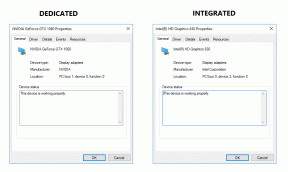PS4'te Titanfall 2 Hatası 429'u Düzeltin
Çeşitli / / April 04, 2023
Respawn Entertainment tarafından geliştirilen Titanfall 2, esasen birden fazla platformda sadece bir savaş oyunu olmasının yanı sıra, oldukça büyüleyici bir deneyim haline geldi. Bu yüksek tempolu devam oyununun heyecan verici bir özelliği, Titan'ın bölgesinde çarpıcı grafikler arasında seyahat edebilme yeteneğidir. Dinamik oynanışının bir sonucu olarak, tekrar tekrar oynamak istemenizi sağlar. Ancak, daha fazlası her zaman herkes için en iyisi değildir. Dünyanın dört bir yanındaki oyuncuların oyuna yönelik bunaltıcı hayranlığı, aşağıdakiler gibi istenmeyen hatalara yol açar: Titanfall 2 Error 429, Titanfall 2 Error 429'u oynamak için birinci sınıf PlayStation konsolunu kullanan oyuncular için PS4'te oyun. Yine de tüm endişelerinizi bize bırakabilirsiniz. Bu yazıda, PS4'te Titanfall 2'nin sunucuya bağlantısının zaman aşımına uğramasını düzeltmek için bazı güvenilir yöntemler keşfedeceğiz.

İçindekiler
- PS4'te Titanfall 2 Hatası 429 Nasıl Onarılır
- Yöntem 1: Oyun Sunucusunun Çalışma Süresini Bekleyin
- Yöntem 2: PlayStation Network Sunucusu Çalışma Süresini Bekleyin
- Yöntem 3: PlayStation Konsolunu Yeniden Başlatın
- Yöntem 4: Güç Döngüsü PS4 Konsolu
- Yöntem 5: PlayStation'a yeniden giriş yapın
- Yöntem 6: İnternet Bağlantısında Sorun Giderme
- Yöntem 7: DNS Ayarlarını Değiştirin
- Yöntem 8: Titanfall 2 Oyununu Güncelleyin
- Yöntem 9: PlayStation Konsolunu Güncelleyin
- Yöntem 10: Depolama Alanını Temizle
- Yöntem 11: PS4'te Kayıtlı Oyun Verilerini Sil
- Yöntem 12: Titanfall 2'yi Yeniden Yükleyin
PS4'te Titanfall 2 Hatası 429 Nasıl Onarılır
Makale ilerledikçe, oyunu oynamaya çalışırken karşılaştığınız hatayı düzeltmenin yöntemlerini öğreneceğiz. Bundan önce, nedenleri gözden geçirmek önemlidir. Herhangi bir şeye yönelik sorun giderme düzeltmeleri, hatanın neden kaynaklandığının gerçekten anlaşılmasını talep eder. Bazı olası nedenlere bakalım.
- Tartışmalı Sunucu: Aşırı yükleme bir suçludur ve daha fazla oyuncu oyunu oynadıkça, sunucular bazen tıkanma eğilimi gösterir. Ek olarak şirket, PlayStation'ı bakıma bağlayan sunucuları da izliyor ve bu, o süre zarfında kesintinin nedeni olabilir.
- Zayıf Ağ: İnternet üzerinden yavaş hız veya Wi-Fi yönlendirici gibi veri kaynağından çok uygun olmayan bağlantılar, oyun yüklenirken sorunlara neden olur.
- Yetersiz hafıza: Zaten dolu olan cebinize fazladan bir akıllı telefon koymaya çalıştığınızı hayal edin. Yapabilecek misin? Tamam, popüler olmayan örneği bir kenara bırakırsak, tıpkı sizin o telefonu tutacağınız gibi, bağlam, oradayken bunu açıklamaktı. konsolun sabit diskinde yer olmaması, oyun için dosya ve verilerin yüklenmesi ya çok uzun sürüyor ya da başarısız
- Bozuk veri dosyaları: Herhangi bir nedenle oyun dosyaları veya uygulama dosyaları bozulmuşsa bu hatayı tetikleyebilir.
PS4'te Titanfall 2 Error 429, sunucuya bağlantı kısıtlamalar yaşadığında ortaya çıkıyor ve bu nedenle oyun başlatılırken zaman aşımına uğruyor.
Hızlı cevap
PlayStation depolama alanını temizlemeyi deneyebilir ve bu işe yaramazsa PS4'te internet bağlantısı sorunlarını gidermek için aşağıdaki adımları uygulayın:
1. Açık PS4 ana ekranı Ve git Ayarlar ve seç Ağ.
3. Seçme İnternet Bağlantısını Test Et ve PS4'ün sorunu teşhis etmesini bekleyin.
Yöntem 1: Oyun Sunucusunun Çalışma Süresini Bekleyin
Titanfall 2 oyun sunucusu durumunu kontrol etmekten ödün vermeyin. EA resmi yardım sayfası veya üzerinde Downdedektör Çözümlerden herhangi birini işlemek için ilerlemeden önce. Kesinlikle sebepsiz yere süreç boyunca acele etmek zorunda değilsiniz. Sunucular kapalıysa ne yaparsanız yapın sunucular yeniden canlanana kadar etkili olmayacaktır.

Yöntem 2: PlayStation Network Sunucusu Çalışma Süresini Bekleyin
Sunucu durumu üzerinden bir doğrulama çalıştırmanız önerilir. PlayStation Ağı Titanfall 2 sunucusunun akıl sağlığını sağladıktan sonra. Konsol sonuçta bir kesinti yaşıyorsa, oyun görünmez. Tüm hizmetler çalışıyor ve çalışıyorsa, sonraki yöntemi denemek için ilerleyin.
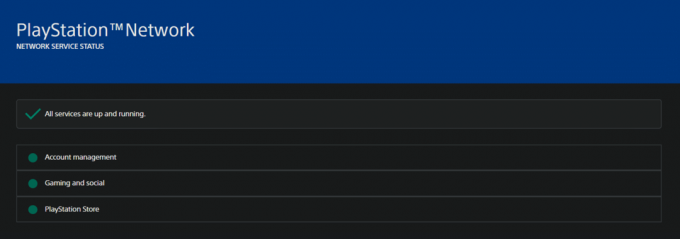
Ayrıca Oku:PS4 Hata Kodunu Düzeltin WS 37431 8
Yöntem 3: PlayStation Konsolunu Yeniden Başlatın
Cihazın, yani konsolun yeniden başlatılması, PS4'te Titanfall 2'nin sunucuya bağlantısının zaman aşımına uğramasına neden olan herhangi bir küçük aksaklık veya kısmen yüklenmiş dosya olup olmadığını çözecektir. PlayStation 4 konsolunuzu yeniden başlatmak için aşağıdaki adımları izleyin.
1. Ana ekranın sağ üst köşesindeki simgesine tıklayın. güç simgesi.

2. Seçmek Güç seçenekleri menüden.
3. şimdi seç PS4'ü yeniden başlatın.
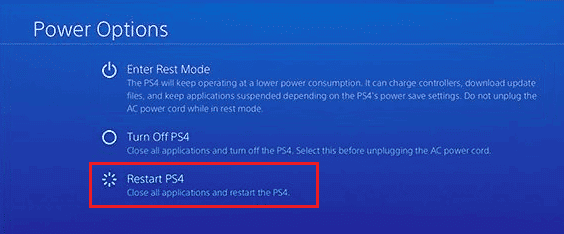
Not: PlayStation ana ekranınızdaki Güç seçeneğini kullanarak da PC'yi yeniden başlatabilirsiniz. Ayrıca, bir kontrol cihazınız yoksa, konsolunuzu kapatmak için Güç düğmesini basılı tutun ve ikinci bip sesinde bırakın.
Yöntem 4: Güç Döngüsü PS4 Konsolu
Önbellek verilerini PS4'ten temizlemek, performansını artıracaktır. Onları temizlemek için şu adımları izleyin:
1. Kapamak konsol tamamen

2. kabloyu çıkarın PlayStation 4'ün arkasından.
3. Birkaç dakika bekleyin ve fiş kordon geri.
4. Aç konsol. Bu güç döngüsü ile önbellek dosyası temizlenir.
Ayrıca Oku:PS4 Hesabınıza Başka Bir PS4'te Giriş Yapabilir misiniz?
Yöntem 5: PlayStation'a yeniden giriş yapın
Bu yöntemi gerçekleştirmek için önce konsoldan çıkmanız ve ardından tekrar oturum açmanız ve hatanın devam edip etmediğini veya düzeltilip düzeltilmediğini kontrol etmeniz gerekir.
1. Öğle yemeği Ayarlar ana ekrandan PlayStation 4'ünüzde.
2. Tıkla Hesap Yönetimi listeden seçenek.

3. Seçme Oturumu Kapat.

4. Şimdi, hesap oturumu kapatıldıktan sonra başlat Ayarlar Tekrar.
5. Seçme PlayStation Network/Hesap Yönetimi.
6. Tıkla Kayıt olmak seçenek.
7. Kimlik bilgilerini girin, örn. e-posta adresi ve şifre.
8. Seçme Onaylamak giriş yapmak için.
Yöntem 6: İnternet Bağlantısında Sorun Giderme
Titanfall çevrimiçi bir oyundur ve nedenlerinde okuduğumuz gibi, yavaş internet Titanfall 2 Hatası 429'a neden olabilir. Bu adıma başlamadan önce, PS4'e internet bağlantınızda herhangi bir varsayılan değer olup olmadığını görmek için bir test yaparız. Testi gerçekleştirmek için:
1. Tıklamak Ayarlar ana ekranda

2. Seçme Ağ.

3. Listeden seçin İnternet Bağlantısını Test Et.

PS4'ünüz ayrıntıları alıp testi tamamlayana kadar bekleyin. Adımlarda bir sorun olduğunu fark ederseniz, donanım düzeyinde gerçekleştirebileceğiniz bazı temel değişiklikler vardır.
1. Wi-Fi kullanıyorsanız, yönlendiricini yeniden başlat ve modem.

2. ayrıca satın alabilirsiniz Wi-Fi sinyal güçlendirici ve yönlendiricinizden en iyi şekilde yararlanmak için kullanın.
3. Konsolunuzu bir Ethernet kablosu veya bir LAN Wi-Fi yerine ve bu hızı büyük ölçüde artıracaktır.
Ayrıca Oku:Düzeltme PS4 Hatası CE-34788-0
Yöntem 7: DNS Ayarlarını Değiştirin
Yazılım düzeyinde, DNS ayarlarını daha hızlı bir ayara değiştirmek, hızı ve güvenilirliği artırabilir. Kullandığınız geniş bandın DNS sunucusu önemli ölçüde daha uzaksa, daha iyi bir DNS'ye geçebilir ve konsolunuzla gelişmiş bağlantı elde etmeyi bekleyebilirsiniz.
1. PS4 ana ekranınızdan şuna tıklayın: Ayarlar sağ üst köşedeki seçenek.
2. Seçme Ağ Ayarlar listesinden.

3. seçin Kurulum İnternet Bağlantısı seçenek.

4. Bir Wi-Fi bağlantısı üzerinden bağlıysanız, öğesini seçin. Wi-Fi kullan.
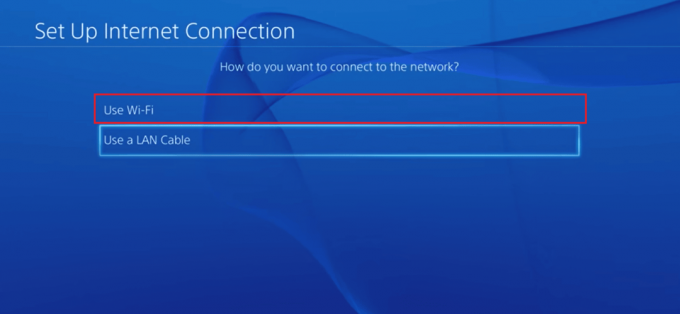
5. Seçmek Gelenek için İnternet bağlantısını nasıl kurmak istersiniz?
6. Seçme Otomatik IP Adresi Ayarlarından.
7. Bir sonraki pencere DHCP Ana Bilgisayar Adını sorduğunda, seçin Belirtme.

8. DNS Ayarları altında, Manuel.
9. için tercih edilen değeri girin Birincil DNS gibi 8.8.8.8. Benzer şekilde, girin 8.8.4.4 için İkincil DNS ve bas Sonraki.
Açıklığa kavuşturmak için, yukarıda belirtilen DNS değerlerinin Google DNS sunucularının adresleri olduğunu size bildirmek isteriz. Güvenlik, güvenilirlik ve hız güvencesiyle de değerlendirilebilirler. Konsolu belirli bir bölgeye ayarlamak istiyorsanız, o bölgenin DNS değerini girebilirsiniz. Diğer bazı en iyi DNS kodları şunlardır:
| Birincil DNS | İkincil DNS |
| 1.1.1.1 | 1.0.0.1 |
| 8.26.56.26 | 8.20.247.20 |
| 156.154.70.1 | 156.154.71.1 |
| 216.146.35.35 | 156.154.71.1 |
| 216.146.35.35 | 316.146.36.36 |
| 37.235.1.174 | 37.235.1.177 |
| 64.6.64.6 | 64.6.65.6 |
| 77.88.8.8 | 77.88.8.1 |
| 208.67.220.220 | 208.67.222.222 |
10. Altında MTU Ayarları, seçme Manuelve bir sonraki sayfada şunu girin: MTU değeri gibi 1456.
Not: MTU Değeri, Wi-Fi yönlendirici üzerindeki özelliklerden not edilebilir.
11. Seçme Kullanmayın Proxy Sunucusu altında.

Bağlantınızı, üzerine tıklayarak da doğrulayabilirsiniz. İnternet Bağlantısını Test Et sonraki pencerede. Bunun PS4'te Titanfall 2 bağlantısının sunucuya zaman aşımına uğramasını düzeltip düzeltmediğini kontrol edin. Hata çözülmezse, diğer DNS kodlarıyla da deneyebilirsiniz.
Not: İnternete bir LAN kablosu kullanarak bağlıysanız aynı adımları izleyin.
Yöntem 8: Titanfall 2 Oyununu Güncelleyin
PS4'teki oyunlar başlattığınızda otomatik olarak güncellense de Titanfall 2 Error 429'u düzeltmek için oyunu PS4 konsolunuzda manuel olarak güncellemeyi de seçebilirsiniz:
1. Oyunun ana ekranında oyunu vurgulayın.
2. basın seçenekler kumanda üzerindeki düğme.
3. Seçme Güncellemeleri kontrol ediniz menüden.

4. Güncellemeleri indirmek ve yüklemek için ekranda görünen talimatları izleyin.
5. Unutmayın Tekrar başlatkonsolunuz.
Ayrıca Oku:Xbox'ta Titanfall 2 Hatası 429'u Düzeltin
Yöntem 9: PlayStation Konsolunu Güncelleyin
PlayStation 4 sistem yazılımının güncellenmesi, her türlü hatayı, bozuk dosyayı veya terminal sorununu ortadan kaldırmayı, güvenlik yamalarını iyileştirmeyi ve potansiyel olarak sorununuzu çözmeyi sağlar. Konsolu güncellemek ve PS4'te Titanfall 2 Hatası 429'u düzeltmek için, FAT32 sürümüne göre biçimlendirilmiş en uygun boş alana sahip bir USB sürücüye ihtiyacınız olacak.
1. USB sürücüsünde bir PS4 klasörü ve bir GÜNCELLEME alt klasörü.
2. İndirmek en son güncelleme dosyası resmi sayfa.

3. dosyayı farklı kaydet PS4UPDATE.PUP güncelleme alt klasöründe.
4. Kapat konsola takın ve bu çubuğu PS4'ün öne bakan USB bağlantı noktasına takarak konsola takın.
5. basın ve basılı tutun güç düğmesi ve konsol ikinci kez bip sesi çıkardığında bırakın. Bu, konsolu güvenli modda önyükleyecektir.
6. Seçenekler listesinden şunu seçin: Sistem Yazılımını Güncelle.

7. Seçme Güncelleme USB Depolama Aygıtı seçeneğinden ve tıklayın TAMAM güncellemek için.
8. Güncelleme tamamlandıktan sonra konsolu yeniden başlatın. Bu sizin için Titanfall 2 bağlantısının PS4'te zaman aşımına uğrayan sunucuya bağlantısını düzeltmelidir.
Not: Ana ekranda Sistem Yazılımı güncelleme seçeneğini kullanarak da konsolu güncelleyebilirsiniz.
Yöntem 10: Depolama Alanını Temizle
PlayStation'ınızda çok fazla dosya varsa ve sabit diskte artık neredeyse hiç boşluk kalmadıysa, dosyaları çalıştırmak zor olacaktır. Bu, Titanfall 2 Hatası 429'u PS4 sorununa yönlendirebilir.
1. Öğle yemeği Ayarlar konsolunuzun ana ekranında.
2. Listeden üzerine tıklayın Sistem.

3. Bir sonraki sayfa şu şekilde dört kategori gösterecektir: Uygulamalar, Yakalama Galerisi, Uygulamanın Kaydedilmiş Verileri, Temalar ve bireysel olarak işgal edilen alan verileri. Bu ekranda, silinecek kategoriyi seçin.
4. Basmak Seçenekler kumandanızdaki düğme.
5. Seçme Silmek.
Ayrıca Oku:PS4'te Yanıp Sönen Mavi Ölüm Işığını Düzeltmenin 8 Kolay Yolu
Yöntem 11: PS4'te Kayıtlı Oyun Verilerini Sil
1. Ana ekranda, Ayarlar seçenek.
2. Tıklamak Uygulama Kayıtlı Veri Yönetimi.

3. Seçme Kayıtlı VerilerSistem Depolamasında.
4. Seçme Silmek.
5. Seçmek Titan Düşüşü 2 Listeden oyun.
6. Seçme Silmek ve üzerine tıklayarak onaylayın TAMAM.
Çevrimiçi depolama alanında kayıtlı oyun verilerini silmek için aynı şeyi tekrarlayabilirsiniz. Ancak, verilerin buluttan silinmesi, hesabınızın tüm ilerlemesini ve diğer ayrıntılarını oyundan siler.
Yöntem 12: Titanfall 2'yi Yeniden Yükleyin
Son olarak, sorunu çözmek için Titanfall 2 oyununu PlayStation'a yeniden yüklemeyi deneyebilirsiniz.
1. Açık Oyun kütüphanesi.

2. Şu yöne rotayı ayarla Titan Düşüşü 2 ve silmek için seçin.
3. basın Seçenekler kumanda üzerindeki düğme.
4. Basmak Silmek ve üzerine tıklayarak onaylayın TAMAM.

6. Şimdi şuraya git: Kütüphane uygulaması ve açın.
7. Sol bölmeden tıklayın satın alındı.
8. Şu yöne rotayı ayarla Titan Düşüşü 2 ve onu seçin.
Oyun indirilir ve PlayStation 4'ünüze yeniden yüklenir.
Tavsiye edilen:
- Tinder Bir Şey Yanlış Gitti 50000 Hatasını Düzeltmenin 10 Yolu
- Genshin Impact'in Güncellemeleri Denetlerken Takılıp Kalmasını Düzeltmenin 17 Yolu
- Titanfall 2 Hatasını Düzeltin 429 PC'de Sunucuya Bağlantı Zaman Aşımına Uğradı
- Titanfall 2'de Çalışmayan Origin Overlay'i Düzeltin
Son yöntem ile yazının sonuna geldik. Okuduğunuz için teşekkürler. Umarız bu kılavuz yardımcı olmuştur ve sorunu çözebilmişsinizdir. PS4'te Titanfall 2 Hatası 429 sorun. Hangi yöntemin sizin için en iyi sonucu verdiğini bize bildirin. Herhangi bir sorunuz veya öneriniz varsa, bunları aşağıdaki yorumlar bölümüne bırakmaktan çekinmeyin.